谷歌浏览器怎么保存密码?在使用谷歌浏览器的时候我们需要在一些网页里登录账号密码,如果需要经常登录的话就可以将账号密码保存在浏览器里,方便下次使用的时候直接登录,不过谷歌浏览器里的网页账号密码并不是默认保存的,需要用户在设置里手动保存密码才可以。下面就让小编给大家带来谷歌浏览器密码保存操作方法,感兴趣的朋友不要错过了。
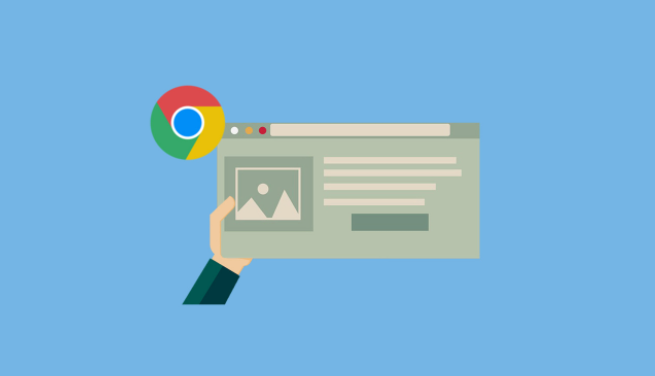
谷歌浏览器密码保存操作方法
1.首先,我们将谷歌浏览器双击打开运行,在主页面的右上角的位置点击【三个点】图标(如图所示)。
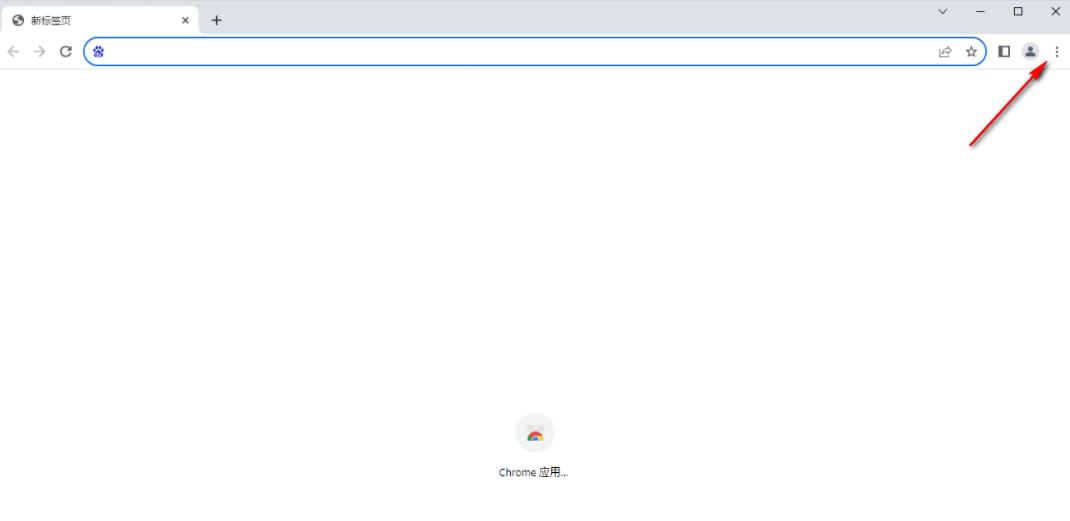
2.随后即可弹出一个下拉选项,在该下拉选项中将【Google密码管理工具】选项点击进入(如图所示)。
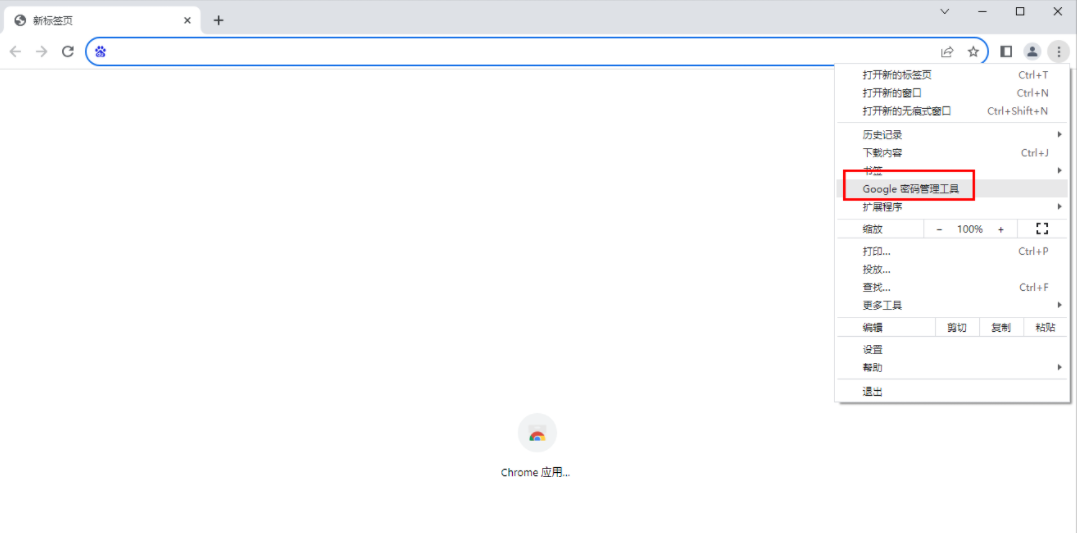
3.随后来到管理密码的窗口中,在该窗口中将【添加】按钮进行点击(如图所示)。
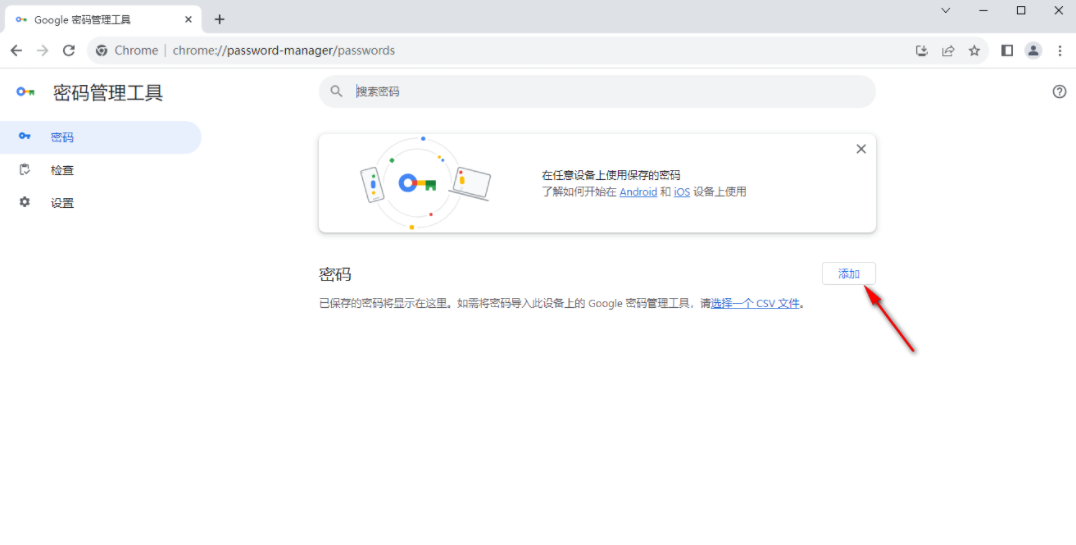
4.随后,在页面上会弹出一个添加新密码的窗口,依次将需要添加密码的网页、用户名以及密码等内容输入进去,之后点击保存按钮(如图所示)。
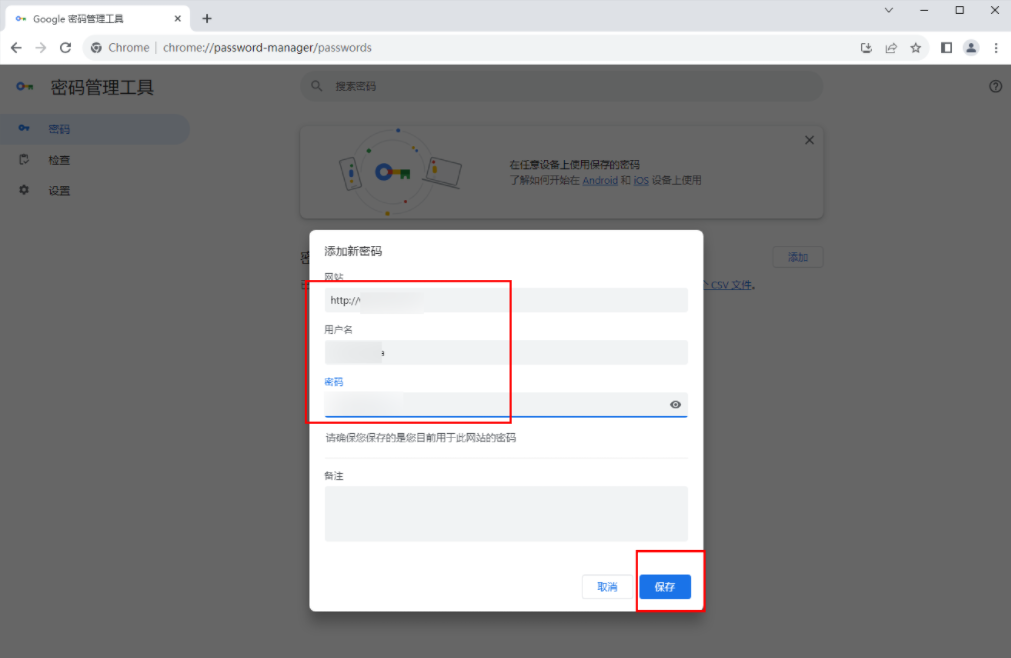
5.添加完成之后,添加好的网页地址就会显示在页面上,你可以点击该网址进入(如图所示)。
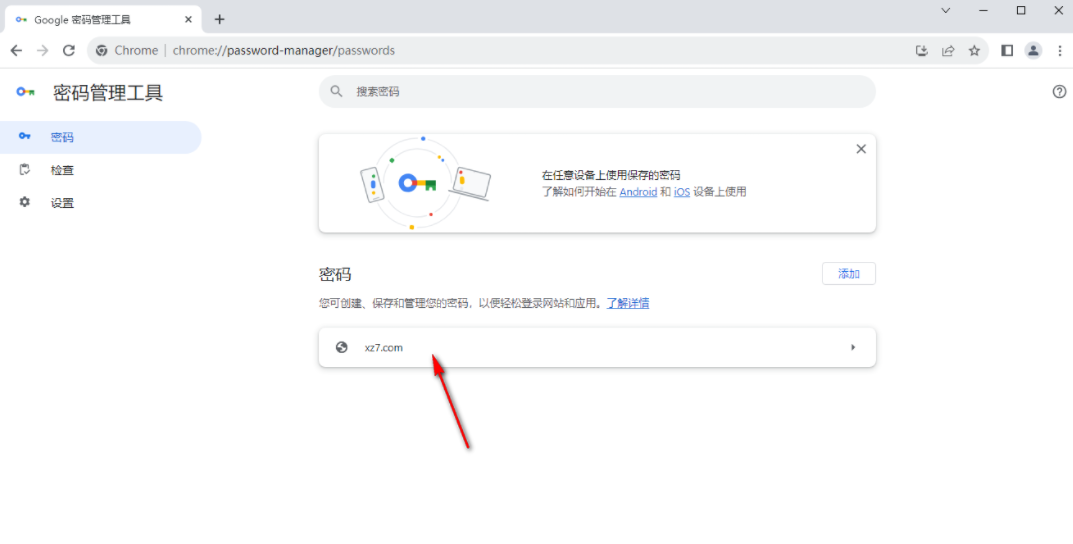
6.打开之后,可以查看自己添加的内容,以及可以随时点击修改按钮进行密码的修改(如图所示)。
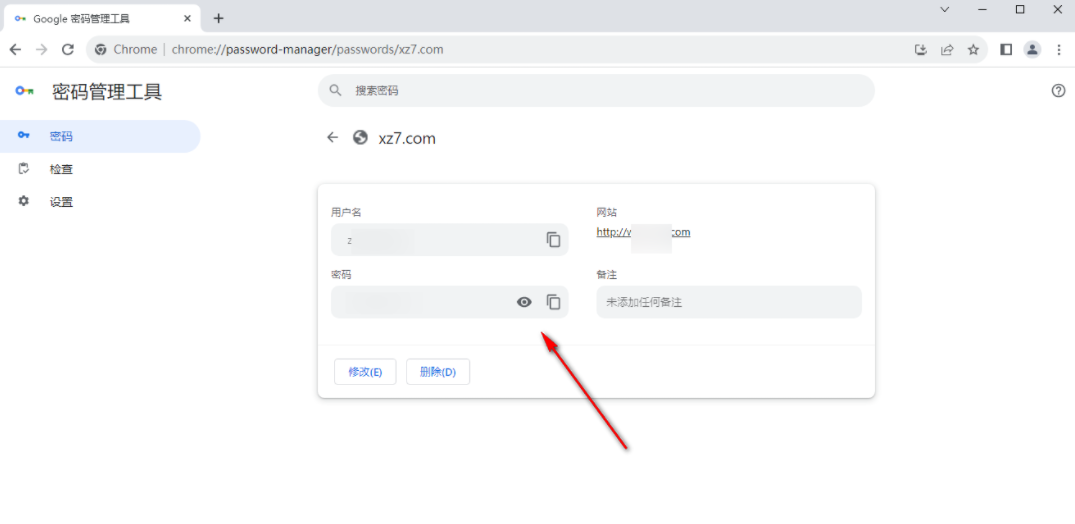
上述内容就是【谷歌浏览器怎么保存密码?谷歌浏览器密码保存操作方法】的所有介绍啦,希望能够帮助大家解决密码保存的问题。




